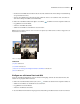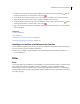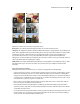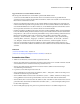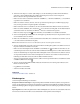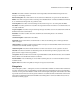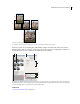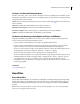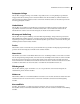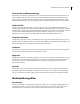Operation Manual
305VERWENDEN VON PHOTOSHOP ELEMENTS 7
3 Sobald Sie mit dem Ändern des Textes fertig sind, klicken Sie entweder auf das Symbol „Bestätigen“ , um die
Änderungen anzuwenden, oder auf das Symbol „Abbrechen“ .
4 Verwenden Sie das Verschieben-Werkzeug, um den Textrahmen zu verschieben oder seine Größe zu ändern.
5 (Optional) Versehen Sie den Text über die Popup-Palette in der Optionsleiste mit Farbe.
6 Sobald Sie mit dem Anpassen des Textes fertig sind, klicken Sie entweder auf das Symbol „Bestätigen“ , um die
Änderungen anzuwenden, oder auf das Symbol „Abbrechen“ .
7 (Optional) Wenn Sie mit verschiedenen Texteffekten experimentieren möchten, ziehen Sie eine andere Miniatur
auf den Textrahmen.
Siehe auch
„Projekte“ auf Seite 381
„Text“ auf Seite 367
„Bearbeiten von Text auf einer Textebene“ auf Seite 369
„Ändern der Ausrichtung einer Textebene“ auf Seite 373
Hinzufügen von Grafiken oder Effekten zu den Favoriten
Wenn Sie Grafiken oder Effekte sehen, auf die Sie möglicherweise in Zukunft rasch zugreifen möchten, dann fügen Sie
diese dem Abschnitt „Favoriten“ der Effekte-Palette hinzu.
❖ Klicken Sie in der Effekte- oder Inhalt-Palette mit der rechten Maustaste auf die Miniatur und wählen Sie „Zu
Favoriten hinzufügen“.
Filter
Filter
Sie können die Filter auch zum Entfernen von Rauscheffekten oder zum Retuschieren einsetzen. Sie können mit den
Filtern auch besondere künstlerische Effekte anwenden oder mithilfe von Verzerrungseffekten einmalige
Transformationen erzeugen. Zusätzlich zu den von Adobe bereitgestellten Filtern werden auch von unabhängigen
Entwicklern Filter als Zusatzmodule bereitgestellt. Diese Zusatzmodulfilter werden nach dem Installieren am Ende der
Liste „Filter“ angezeigt.